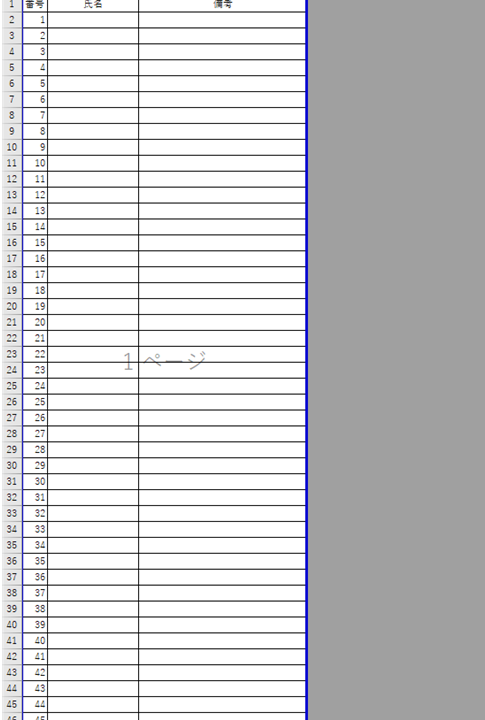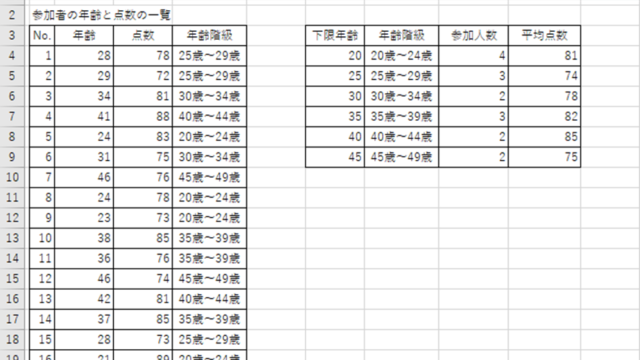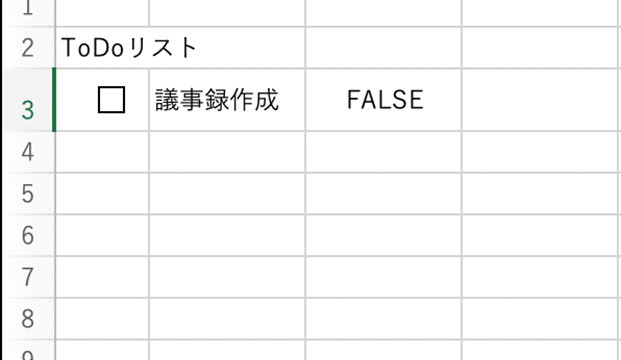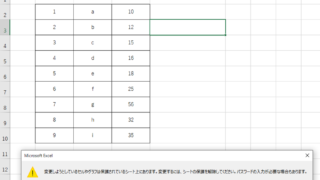この記事では、「エクセルにて2ページを1枚に印刷できない場合の対策(2枚を1ページに:1枚の紙に同じ内容2回など)】」について解説していきます。
2ページを1枚に印刷するためには、
・「改ページプレビュー」から設定
・「ページ設定」から設定
を行うとよいです。
また1枚の紙に同じ内容を2回印刷するためには、
・印刷したい範囲をコピーして貼り付けする
・プリンターのプロパティの設定を変更する
とよいです。
それでは実際のサンプルを見ていきましょう。
エクセルにて2ページを1枚に印刷できない場合の対策1【2枚を1ページに】【改ページプレビューの変更】
それでは以下でエクセルにて2ページを1枚に印刷できない場合の対策について確認していきます。
2in1にて印刷できない原因の1つとして「改ページプレビューの設定」にてページを分けるようにデフォルト設定されていることがあります。
つまり改ページプレービューにてすべてのページ1を1枚で印刷できるよう設定変更すればいいわけです
具体的には以下のよう印刷プレビューで2枚にまたがってしまう表などを、1枚に印刷する方法について解説していきます。
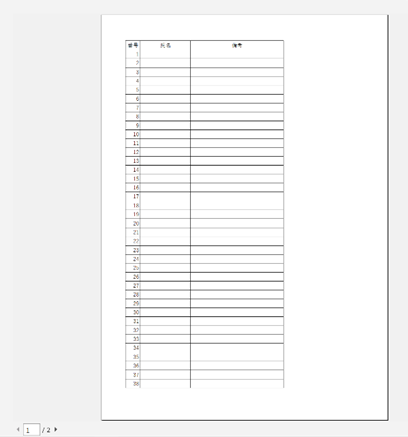
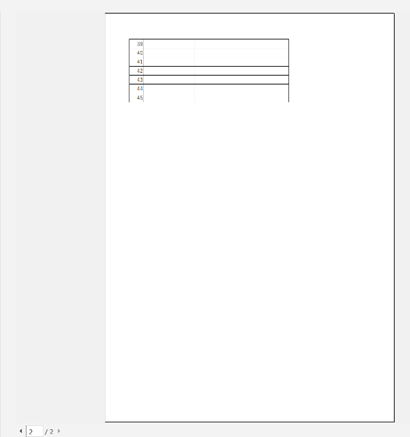
表示>ファイルの表示>「改ページプレビュー」を選択します。

1ページと2ページの間に表示されている点線を、2ページと書かれている枠の下の線までドラッグします。
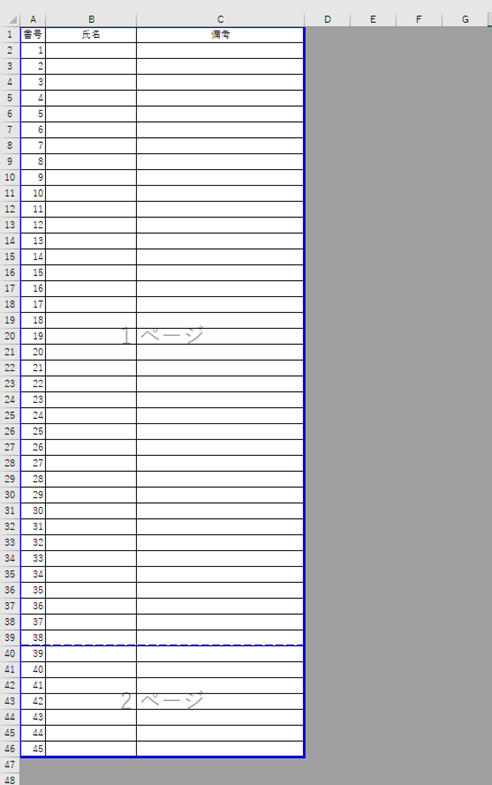
全ての範囲が「1ページ」になり、2ページを1枚に印刷することができるようになりました。
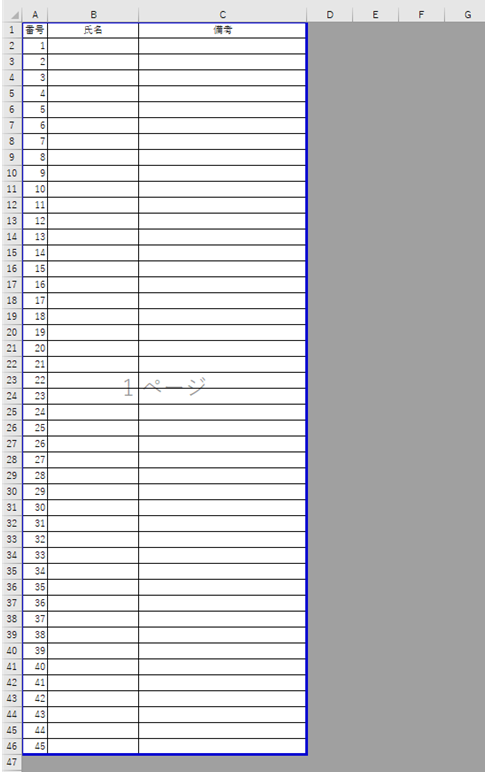
エクセルにて2ページを1枚に印刷できない場合の対策2【2枚を1ページに】【ページ設定】
2枚を1枚に印刷できない理由としては、オプションのページ設定がデフォルトのまま(1枚ごとの印刷)となっているものがあります。
この原因でもページ設定のオプションを変更すればいいです。
具体的には、まずファイルタブ>印刷>「ページ設定」を選択します。

ページ設定のダイアログボックスが開くので、拡大縮小印刷>「次のページ数に合わせて印刷(F)」にチェックを入れます。
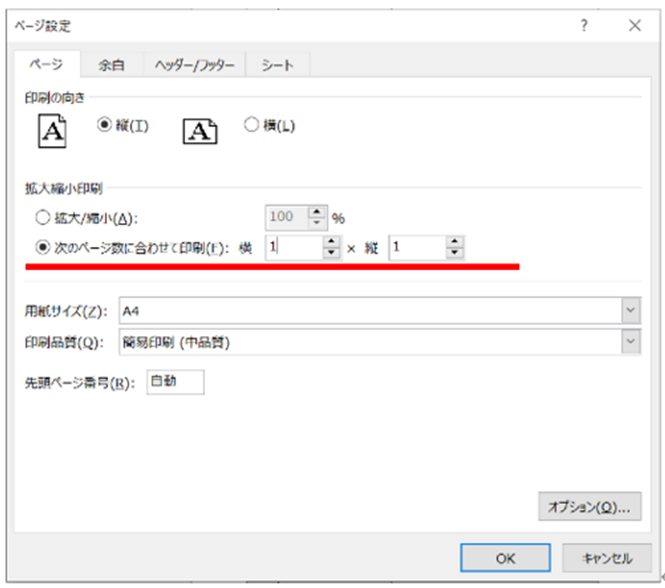
横「1」×縦「1」に設定し、「OK」をクリックします。
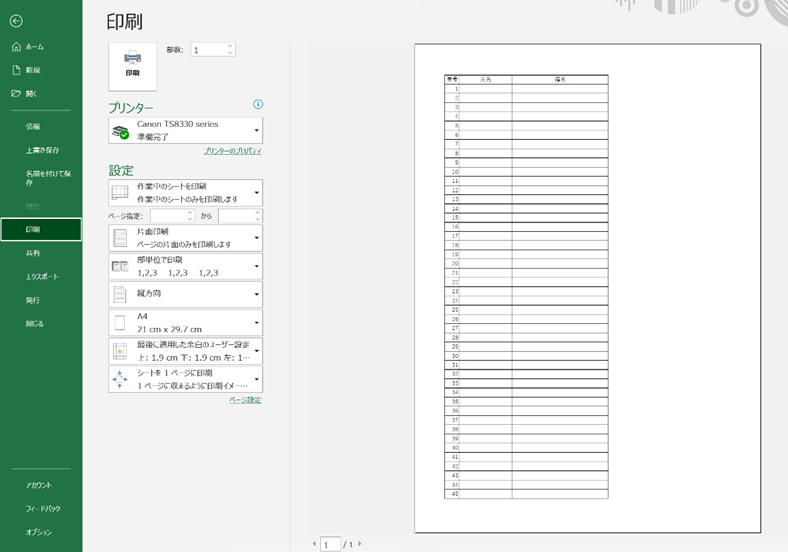
この方法で、2ページを1枚に印刷することができるようになりました。
エクセルにて2ページを1枚に印刷できない場合の対策3【1枚の紙に同じ内容2回】
最後に、1枚の紙に同じ内容を2回印刷する方法について解説していきます。
Wordには、「ページ指定」の欄に「1,1」と入力することで1枚の紙に同じ内容を2回印刷する機能がありますが、Excelにはその機能がありません。
ここでは印刷したい範囲をコピーして貼り付けする方法と、プリンターの設定を変更する方法を解説していきます。
➀印刷したい範囲をコピーして貼り付けする方法
印刷範囲を選択し、コピーします。
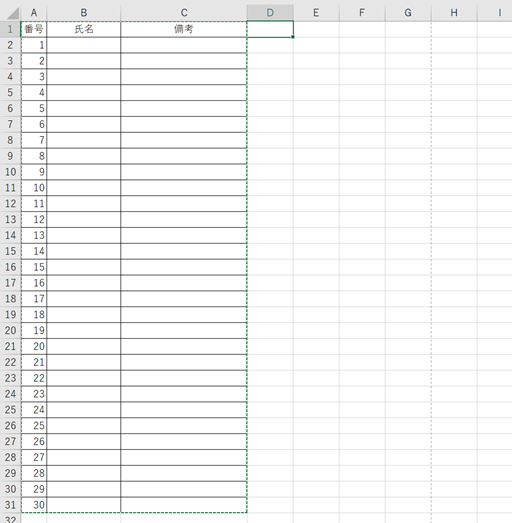
貼り付けたいセルを右クリックし、
貼り付けのオプション>形式を選択して貼り付け(S)>貼り付け元の列幅を保持(W)
を選択して貼り付けます。
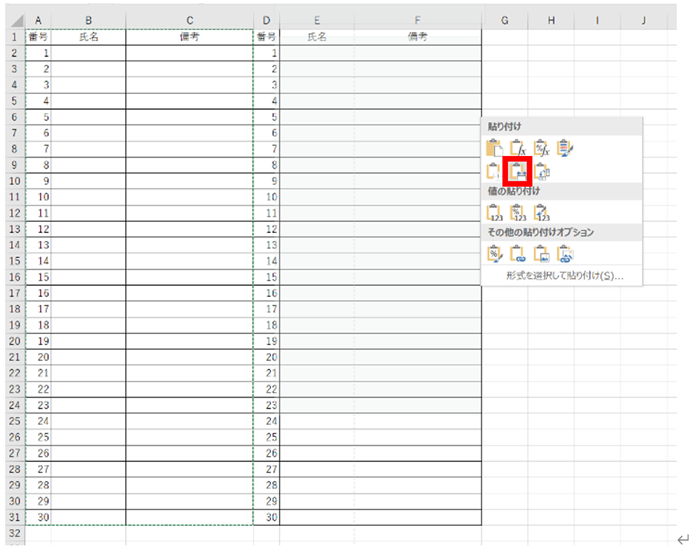
印刷プレビューで2ページにまたがってしまう場合は、上記の方法で2ページが1枚に印刷されるよう設定します。
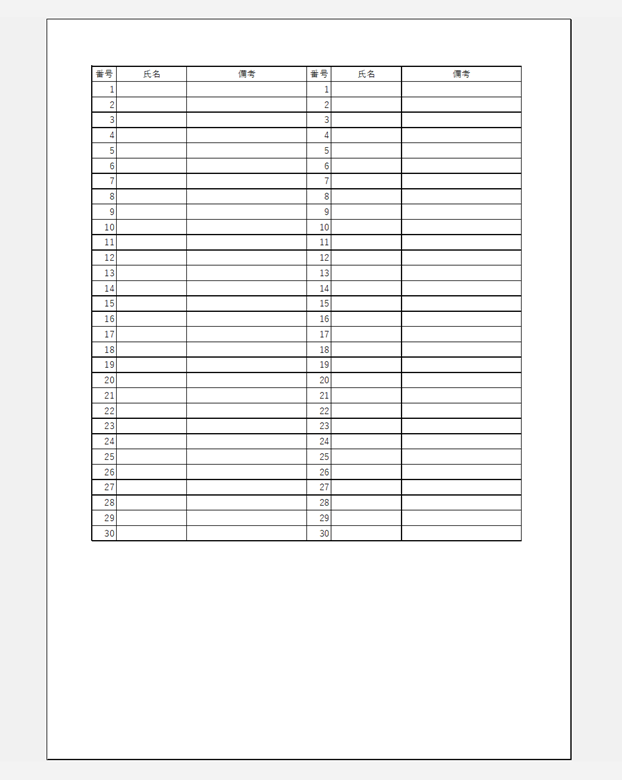
これで1枚の紙に同じ内容を2回印刷することができるようになりました。
➁プリンターのプロパティの設定を変更する方法
ファイルタブ>印刷>「プリンターのプロパティ」を開きます。
ページ設定>ページレイアウト(Y)から「貼り付け」を選択し、
「OK」をクリックします。
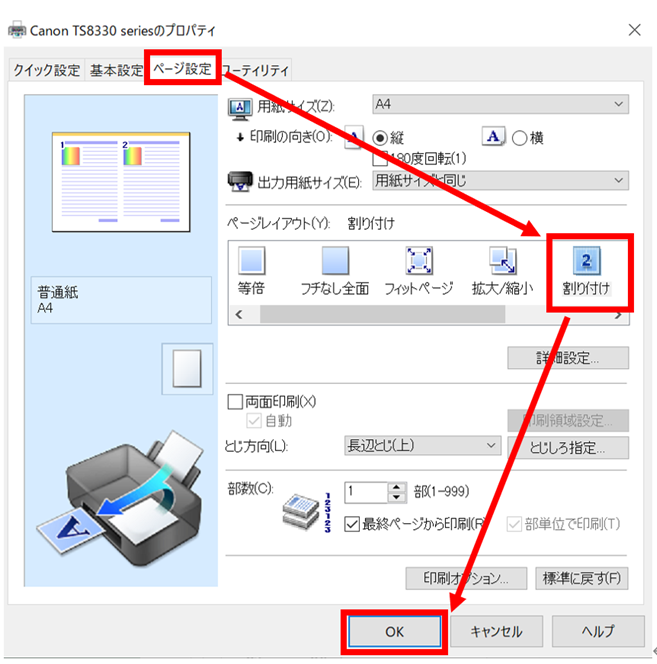
これで1枚の紙に同じ内容を2回印刷することができるようになりました。
まとめ エクセルにて1枚の紙に同じ内容2回印刷する方法など
この記事では、「エクセルにて2ページを1枚に印刷できない場合の対策【2枚を1ページに】【1枚の紙に同じ内容2回】」について解説しました。
2ページを1枚に印刷したい場合は「改ページプレビュー」や「ページ設定」から簡単に設定することが出来ます。
また、同じ内容を1枚の紙に2回印刷したい場合は、「印刷したい範囲をコピーして貼り付けする」方法と「プリンターのプロパティの設定を変更する」方法があります。
以上のように2ページを1枚に、また1枚の紙に同じ内容を2回印刷する方法は複数ありますので、実際に操作してやりやすい手段を見つけてみてください。